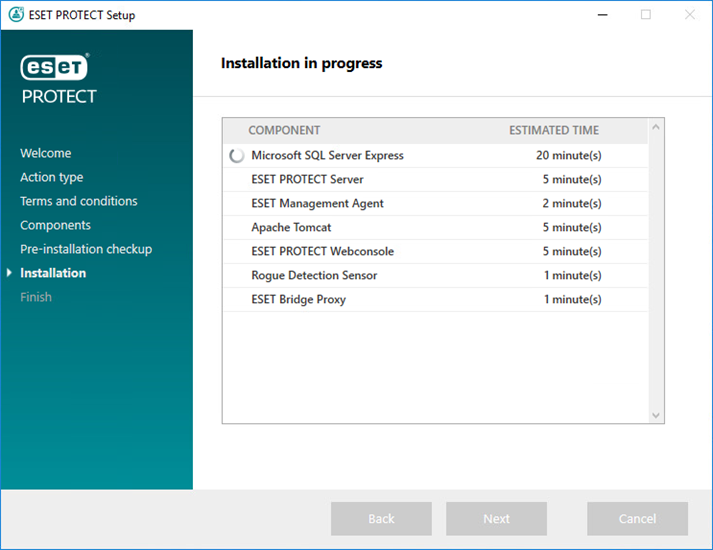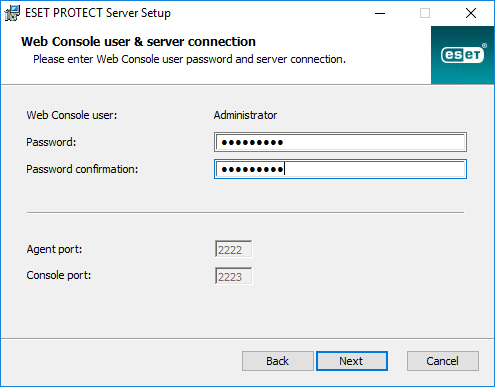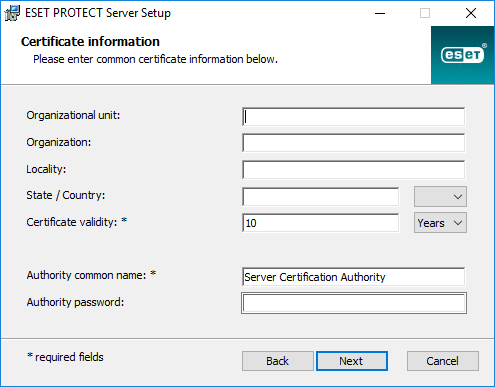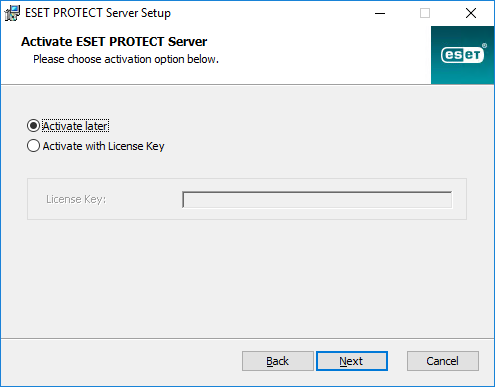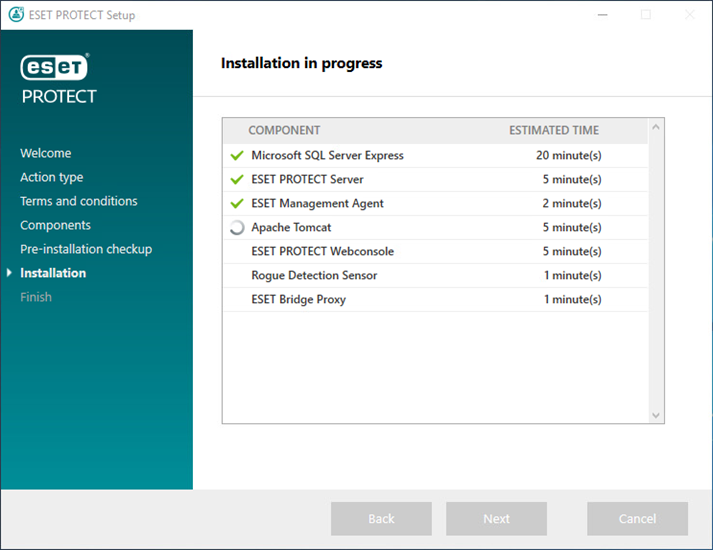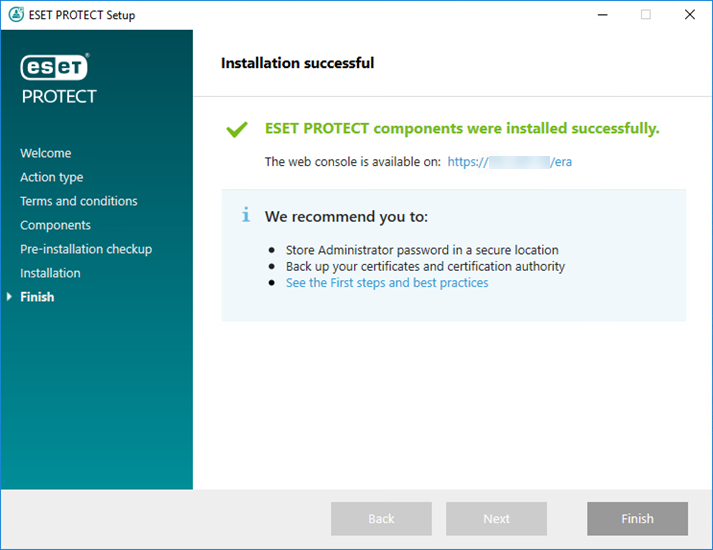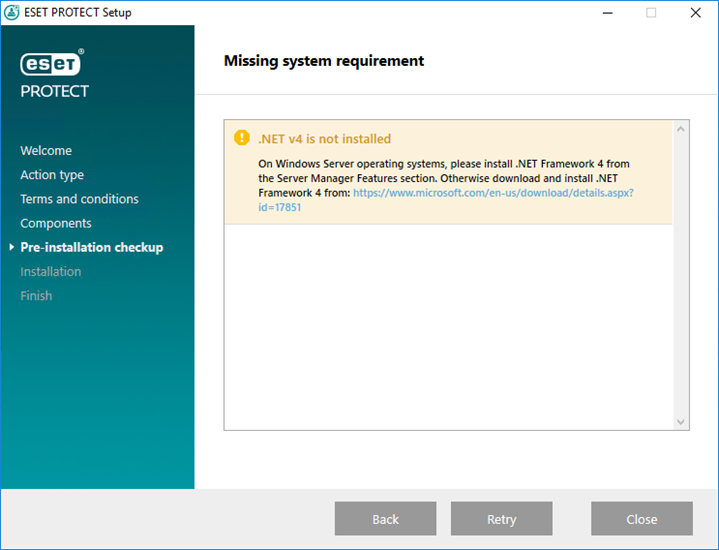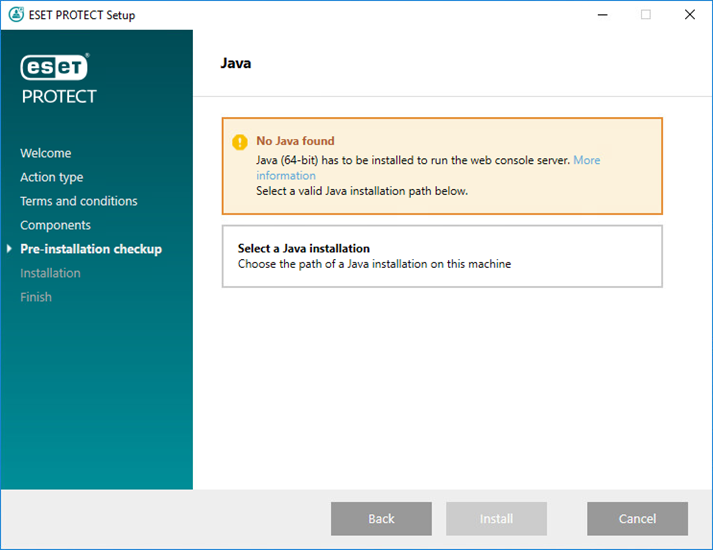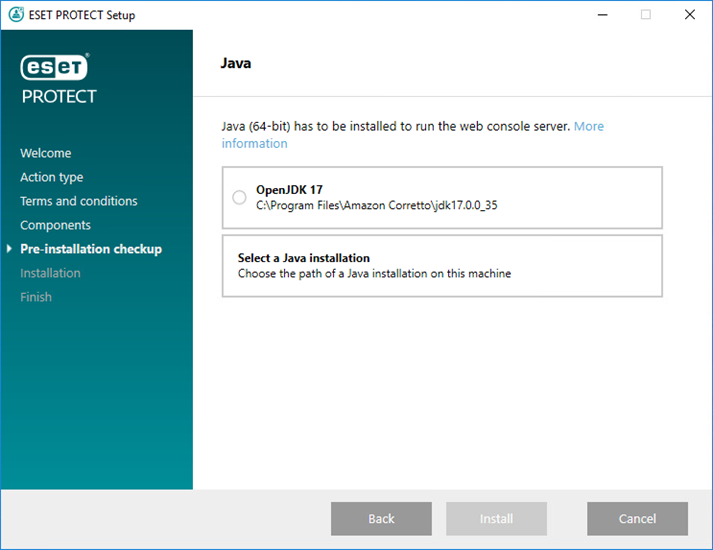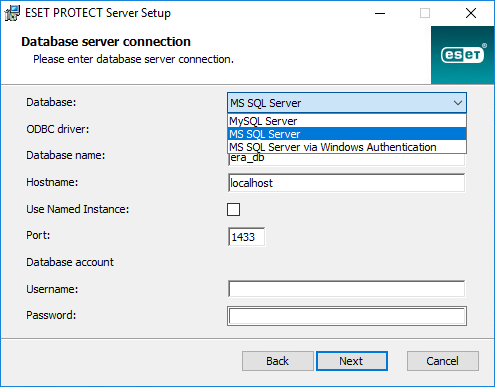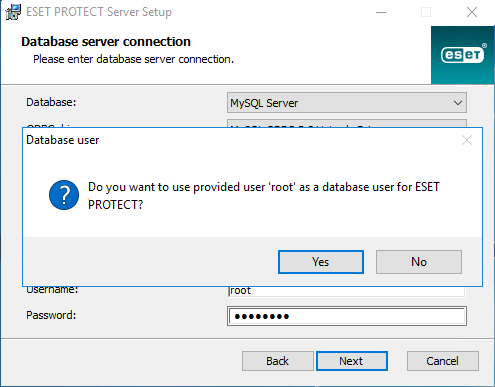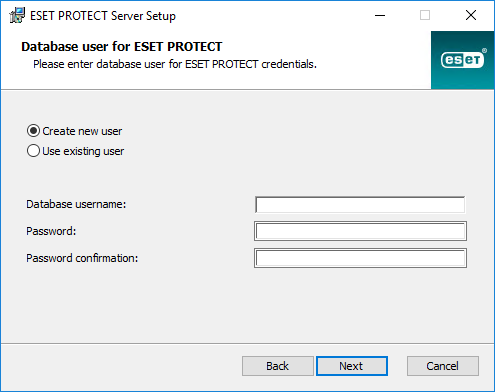ESET PROTECT 全方位安裝程式僅適用於 Windows 作業系統。全方位安裝程式可讓您使用 ESET PROTECT 安裝精靈安裝所有的 ESET PROTECT 元件。
1.開啟安裝套件。在歡迎畫面上,使用 [語言] 下拉式功能表以調整語言設定。按 [下一步] 以繼續進行。
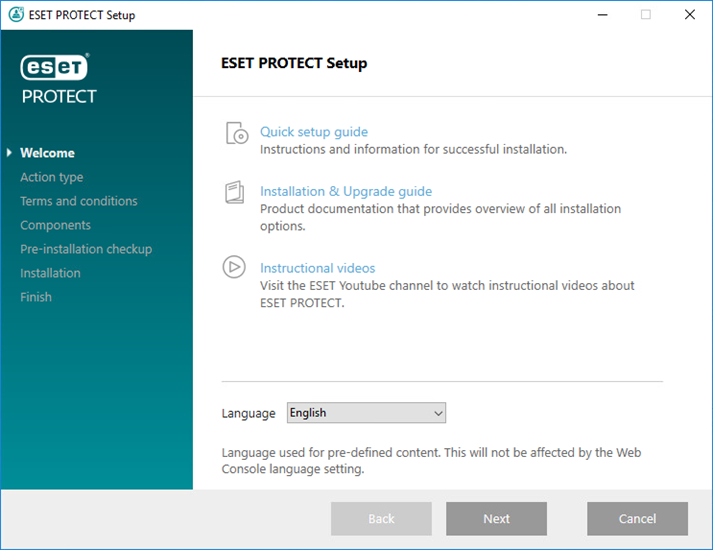
2.選取 [安裝],然後按 [下一步]。
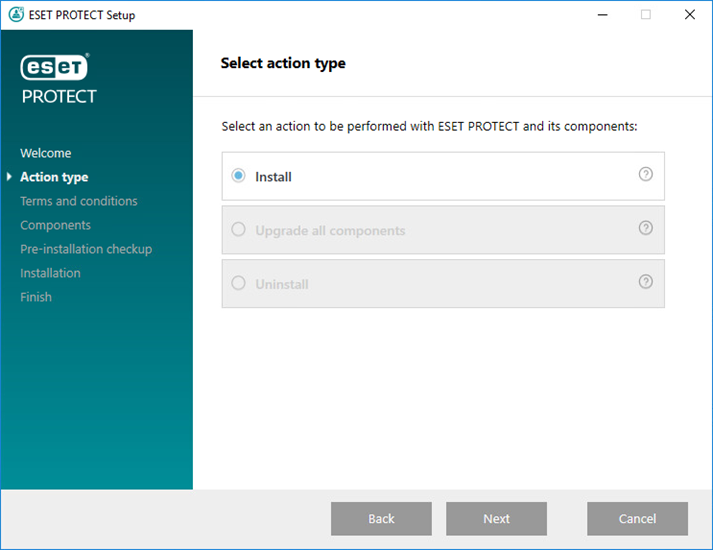
3.選取 [參與產品改善計劃] 旁的核取方塊,以將損毀報告及匿名遙測資料傳送至 ESET (作業系統版本和類型、ESET 產品版本和其他產品特定資訊)。 接受 EULA 後,按一下 [下一步]。
4.選取要安裝的適當元件,然後按 [下一步]。
 Microsoft SQL Server Express
Microsoft SQL Server Express
•依預設,ESET PROTECT 10.1全方位安裝程式會安裝 Microsoft SQL Server Express2019。
o如果您使用的舊版 Windows (Server 2012 或 SBS 2011),則預設會安裝 Microsoft SQL Server Express 2014。
o安裝程式會自動產生用於資料庫驗證的隨機密碼 (存放在 %PROGRAMDATA%\ESET\RemoteAdministrator\Server\EraServerApplicationData\Configuration\startupconfiguration.ini 中)。
|

|
Microsoft SQL Server Express 的每個關聯式資料庫大小限制為 10 GB。我們不建議您使用 Microsoft SQL Server Express:
•在企業環境或大型網路中。
•如果您想將 ESET PROTECT 與 ESET Inspect 一起使用的話。 |
•如果您已安裝其他支援版本的 Microsoft SQL Server 或 MySQL,或規劃連線至不同的 SQL Server,請取消選取 [Microsoft SQL Server Express] 旁的核取方塊。
•不要將 SQL 伺服器安裝在網域控制站上 (例如,Windows SBS/Essentials)。建議您將 ESET PROTECT 安裝在其他伺服器上,或在安裝期間不要選取 SQL Server Express 元件 (您需要使用現有的 SQL 或 MySQL Server 來執行 ESET PROTECT 資料庫)。 |
 新增 Web 主控台的自訂 HTTPS 憑證
新增 Web 主控台的自訂 HTTPS 憑證
•若您要將自訂 HTTPS 憑證用於 ESET PROTECT Web Console,請選取此選項。
•如果不選擇此選項,安裝程式會自動產生新的 Tomcat 金鑰儲存區 (自我簽署的 HTTPS 憑證)。 |
 ESET Bridge Proxy
ESET Bridge Proxy
|

|
ESET Bridge [Proxy] 選項旨在僅適用於沒有漫遊用戶端的小型或集中化網路。如果您選取此選項,則安裝程式會配置用戶端透過 Proxy 與安裝 ESET PROTECT 伺服器之同一台電腦上的 ESET 進行通道通訊。如果在用戶端與 ESET PROTECT 伺服器之間沒有直接網路可視度,此連線將不會運作。
|
•使用 HTTP Proxy 可針對從網際網路下載的資料節省大量頻寬,並改善產品更新的下載速度。若您想透過 ESET PROTECT 管理 37 台以上的電腦,我們建議您選取 ESET Bridge Proxy 旁邊的核取方塊。您也可以選擇稍後安裝 ESET Bridge。
•如需詳細資訊,請參閱 ESET Bridge (HTTP Proxy) 以及 ESET Bridge (HTTP Proxy)、映像工具和直接連線之間的差異。
|

|
全方位安裝程式為套用於所有靜態群組的ESET Management 代理程式和 ESET 安全性產品建立預設 HTTP Proxy 用途原則。這些原則將自動配置託管電腦上的 ESET Management 代理程式和 ESET 安全性產品,以使用 ESET Bridge 作為快取更新套件的 Proxy。預設啟用 HTTPS 流量快取:
•ESET Bridge 原則包含 HTTPS 憑證,並已啟用 [快取 HTTPS 流量] 切換開關。
•適用於 ESET Endpoint for Windows 的 HTTP Proxy 使用量原則包含 HTTPS 流量快取的憑證授權單位。 |
HTTP Proxy 主機為 ESET PROTECT 伺服器的本機 IP 位址及連接埠 3128。已停用驗證。如果您必須設定其他產品,則可以將這些設定複製到其他原則。
|
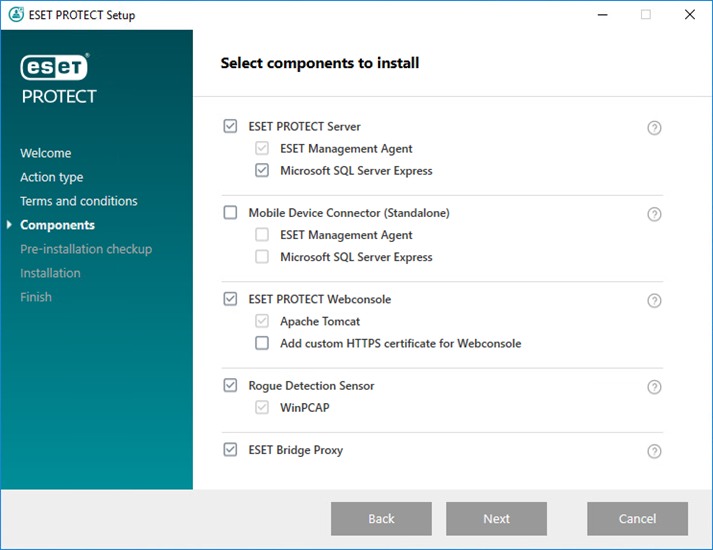
5.若您已選取了 [新增 Web 主控台的自訂 HTTPS 憑證],請按一下 [瀏覽] 並選取一個有效的憑證 (.pfx 或 .p12 檔案),然後輸入其 [複雜密碼] (或在沒有複雜密碼時保留該欄位為空白)。安裝程式將在您的 Tomcat 伺服器上安裝用於 Web 主控台存取的憑證。按 [下一步] 以繼續。
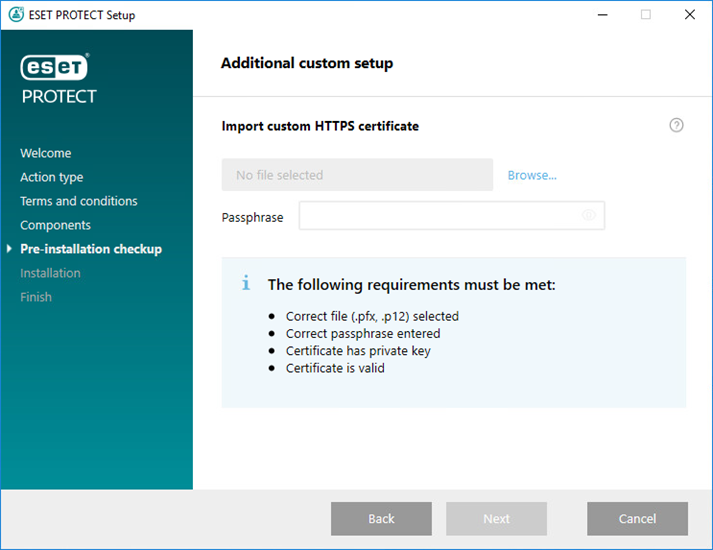
6.如果檢查先決條件期間發生錯誤,請根據原因處理錯誤。確定您的系統符合所有的先決條件。
 未安裝 .NET v4
未安裝 .NET v4
 找不到 Java/已偵測到 Java (64 位元)
找不到 Java/已偵測到 Java (64 位元)
|
如果您的系統上已安裝多個 Java 版本,我們建議您將較舊的 Java 版本解除安裝,只保留最新受支援的 Java 版本。
|

|
自 2019 年 1 月起,Oracle JAVA SE 8 用於商務、商業或生產用途的公用更新需要商業授權。如果您未購買 JAVA SE 訂閱,您可以使用本指南轉換為免費的替代項目。請參閱支援的 JDK 版本。
|
a)若要選取已安裝的 Java,請按一下 [選取 Java 安裝],選取 Java 安裝所在的資料夾 (含子資料夾bin,例如 C:\Program Files\Amazon Corretto\jdk1.8.0_212),然後按一下 [確定]。安裝程式會提示您是否選取了無效的路徑。
b)按一下 [安裝] 繼續進行,或按一下 [變更] 以變更 Java 安裝路徑。 |
 設定未處於有效狀態/Microsoft SQL Server Express
設定未處於有效狀態/Microsoft SQL Server Express
安裝程式顯示此通知可能是出於以下幾個原因:
•安裝程式已損壞。例如,某些安裝程式房間遺漏。下載並再次執行全方位安裝程式。
•全方位安裝程式的路徑包含特殊字元 - 例如,帶有變音符號的字母。從沒有特殊字元的路徑執行 ESET PROTECT 全方位安裝程式。 |
 系統磁碟上僅有 32 MB 的可用空間。
系統磁碟上僅有 32 MB 的可用空間。
如果您系統的磁碟空間不足而無法安裝 ESET PROTECT,則安裝程式可能會顯示此通知。
您必須擁有至少 4,400 MB 的可用磁碟空間才可安裝 ESET PROTECT 及其所有元件。
|
 ESET Remote Administrator 5.x 或較舊版本已安裝在電腦上,以避免安裝程式繼續執行。
ESET Remote Administrator 5.x 或較舊版本已安裝在電腦上,以避免安裝程式繼續執行。
如果您擁有 ERA 5.x/6.x 或 ESMC 7.0/7.1:
•不支援直接升級為 ESET PROTECT 10.1。
•執行 ESET PROTECT 10.1 的全新安裝。
您可以直接從 ESMC 7.2 及更新版本升級到 ESET PROTECT 10.1。
|
7.當先決條件檢查完成且您的環境符合所有的需求,安裝便會開始。請注意,安裝會視您的系統和網路配置而定,可能需要超過一小時的時間。
|

|
處理安裝時,ESET PROTECT 安裝精靈沒有回應。
|
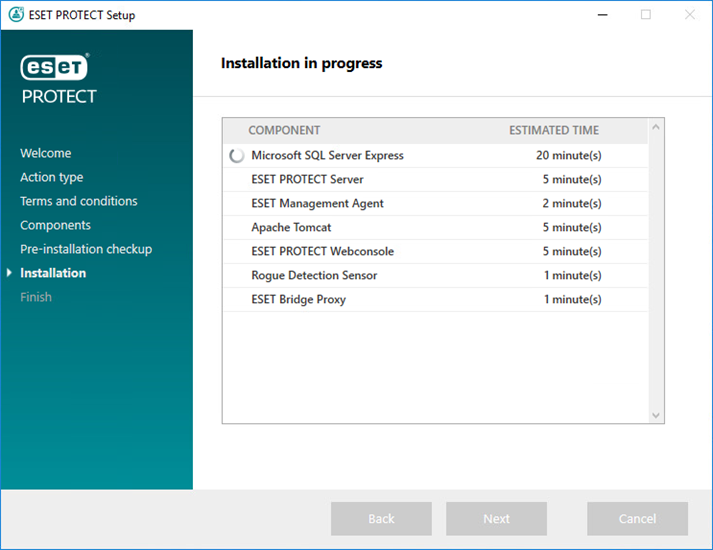
8.如果您在步驟 4 中選擇安裝 [Microsoft SQL Server Express],則安裝程式將執行資料庫連線檢查。如果您有現有的資料庫伺服器,安裝程式將提示您輸入資料庫連線詳細資料:
 配置到 SQL/MySQL 伺服器的連線
配置到 SQL/MySQL 伺服器的連線
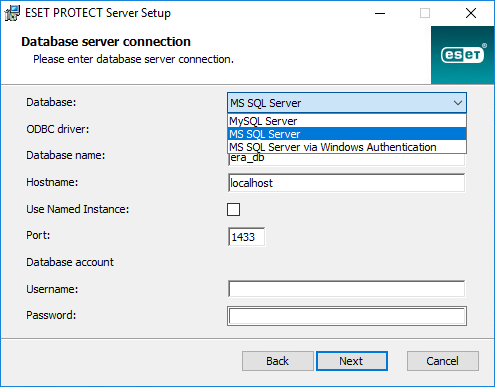
在適當的欄位中輸入您的 [資料庫名稱]、[主機名稱]、[連接埠] 號碼 (您可以在 Microsoft SQL Server 組態管理員中找到此資訊),以及 [資料庫帳戶] 的詳細資料 ([使用者名稱] 與 [密碼]),然後按一下 [下一步]。安裝程式將驗證資料庫連線。如果資料庫伺服器上有現有的資料庫 (來自先前的 ESMC/ESET PROTECT 安裝),則會偵測到該資料庫。您可以選擇 [使用現有資料庫並套用升級] 或 [移除現有資料庫並安裝新版本]。
使用具名執行個體 - 如果您使用 Microsoft SQL 資料庫,則也可以選取 [使用具名執行個體] 核取方塊,以使用自訂的資料庫執行個體。您可以在 [主機名稱] 欄位中以格式 HOSTNAME\DB_INSTANCE 設定它,例如:192.168.0.10\ESMC7SQL。對於叢集資料庫,只使用叢集名稱。如果選取了此選項,您便無法變更資料庫連線連接埠 - 系統將使用 Microsoft 決定的預設連接埠。若要將 ESET PROTECT 伺服器連接到容錯移轉叢集中安裝的 Microsoft SQL 資料庫,請在 [主機名稱] 欄位中輸入叢集名稱。
|

|
當輸入 [資料庫帳戶] 資訊時,有兩個選項可用。您可以使用專用資料庫使用者帳戶 (只能存取 ESET PROTECT 資料庫),或者您可使用 SA 帳戶 (Microsoft SQL) 或 根帳戶 (MySQL)。如果決定要使用專用使用者帳戶,您必須建立具有特定權限的帳戶。如需詳細資料,請參閱專用資料庫使用者帳戶。如果不想要使用專用使用者帳戶,請輸入您的管理員帳戶 (SA 或根)。
|
如果已在前一個視窗中輸入 [SA 帳戶] 或 [根帳戶],請按一下 [是],以繼續使用 SA/根帳戶做為 ESET PROTECT 的資料庫使用者。
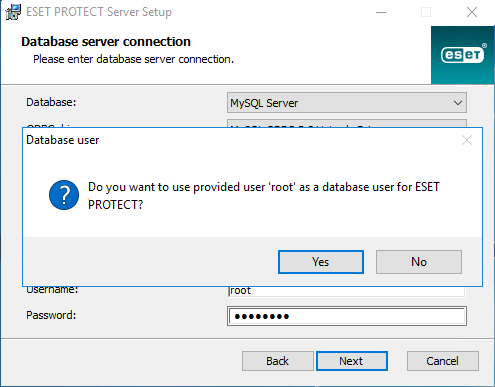
如果按一下 [否],則必須選取 [建立新的使用者] (如果尚未建立) 或 [使用現有的使用者] (如果您已有專用資料庫使用者帳戶)。
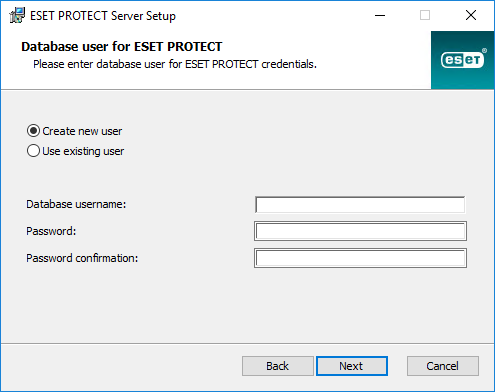
|
9.安裝程式將提示您輸入 Web 主控台管理員帳戶的密碼。此密碼很重要,因為您將用來登入 ESET PROTECT Web Console。按一下 [下一步]。
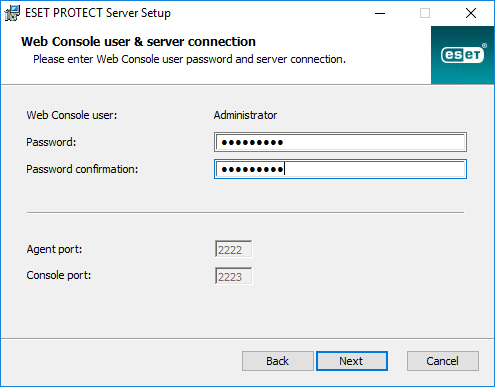
10. 將這些欄位保持不變,或輸入要在 ESET Management 代理程式和 ESET PROTECT 伺服器憑證的詳細資料中顯示的公司資訊。如果您選擇將密碼輸入至 [授權單位密碼] 欄位,請務必記住此密碼。按一下 [下一步]。
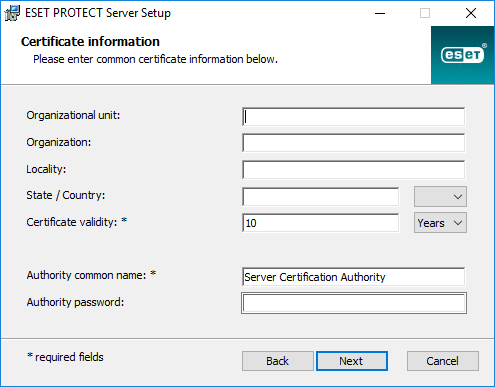
11. 輸入有效的 [授權金鑰] (包含在您從 ESET 收到的新購買電子郵件中),然後按一下 [下一步]。或者,您也可以選擇 [稍後啟動] (請參閱啟動一章瞭解進一步的指示)。
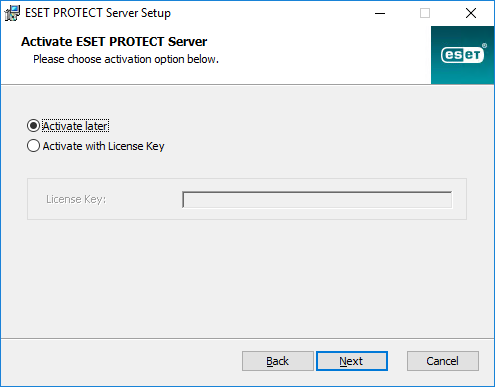
12. 可以看到安裝進度。
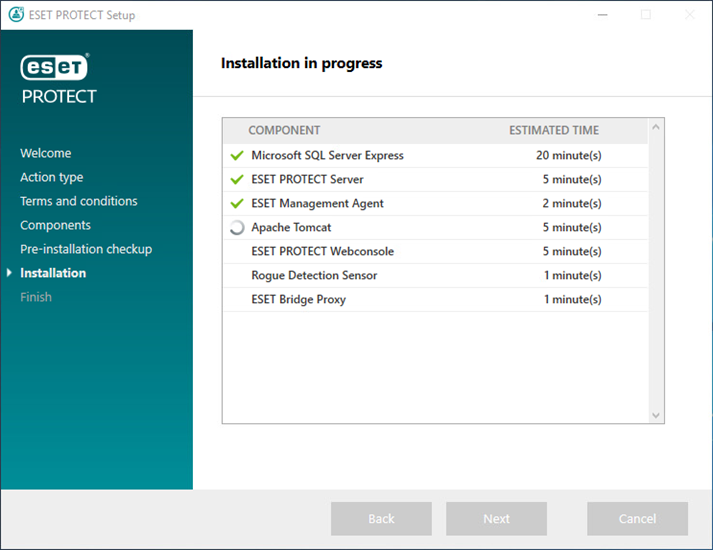
13. 如果您選擇安裝 Rogue Detection Sensor,則會看到 WinPcap 驅動程式的安裝視窗。確定選取 [在開機時自動啟動 WinPcap 驅動程式] 核取方塊。
14. 安裝完成時,除了 ESET PROTECT Web Console URL 位址外,還會顯示「ESET PROTECT 元件安裝成功」。按一下 URL 位址以開啟 Web Console,或按一下 [完成]。
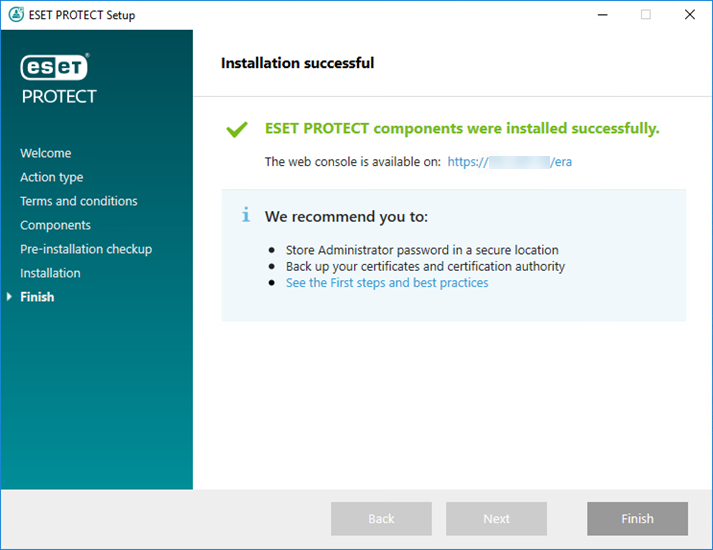
若未安裝成功:
•請在全方位安裝套件中檢閱安裝防護記錄檔案。防護記錄目錄與全方位安裝程式的目錄相同,例如:
C:\Users\Administrator\Downloads\x64\logs\
•請參閱疑難排解取得其他步驟以解決問題。
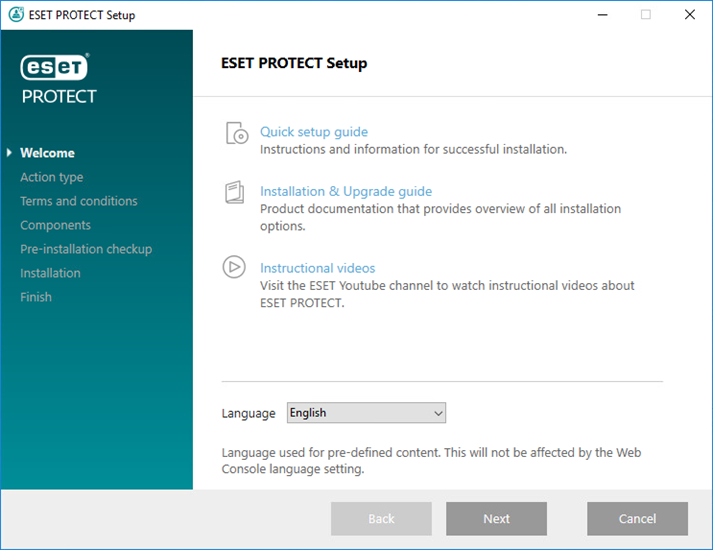
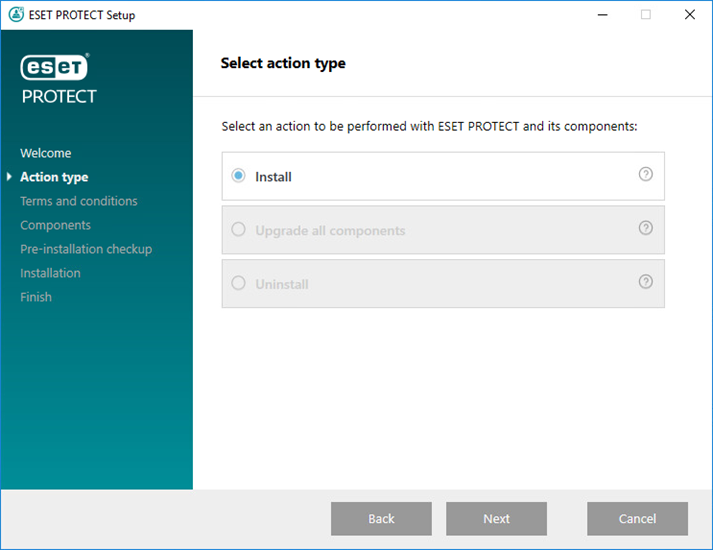
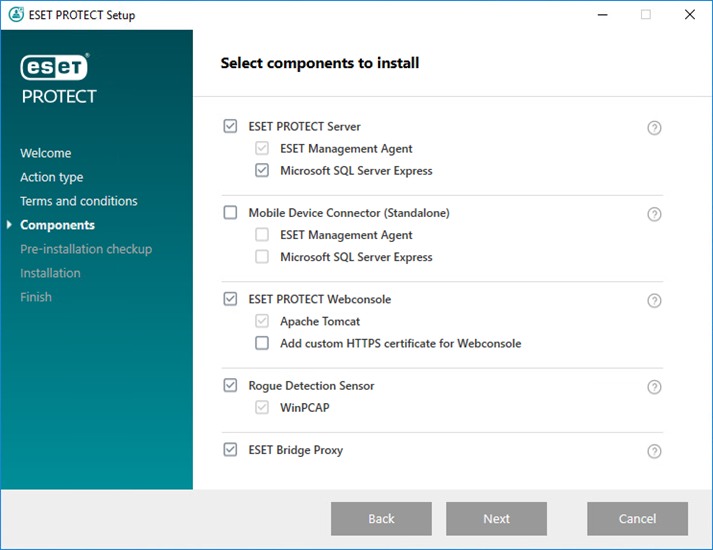
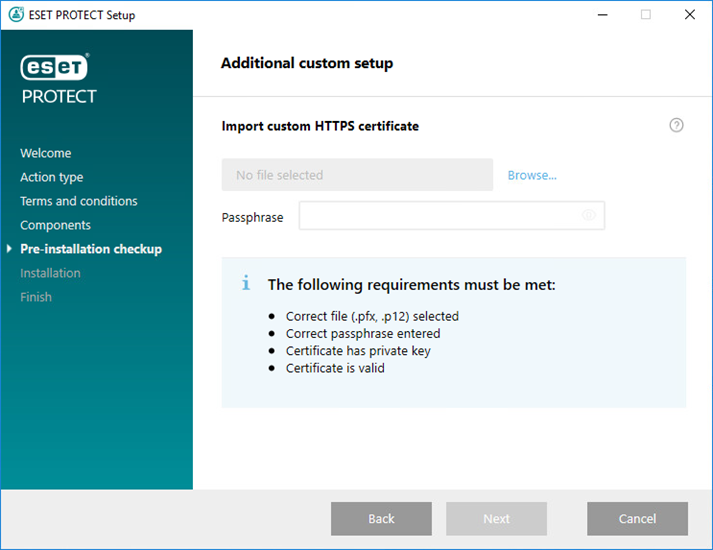
設定未處於有效狀態/Microsoft SQL Server Express
ESET Remote Administrator 5.x 或較舊版本已安裝在電腦上,以避免安裝程式繼續執行。